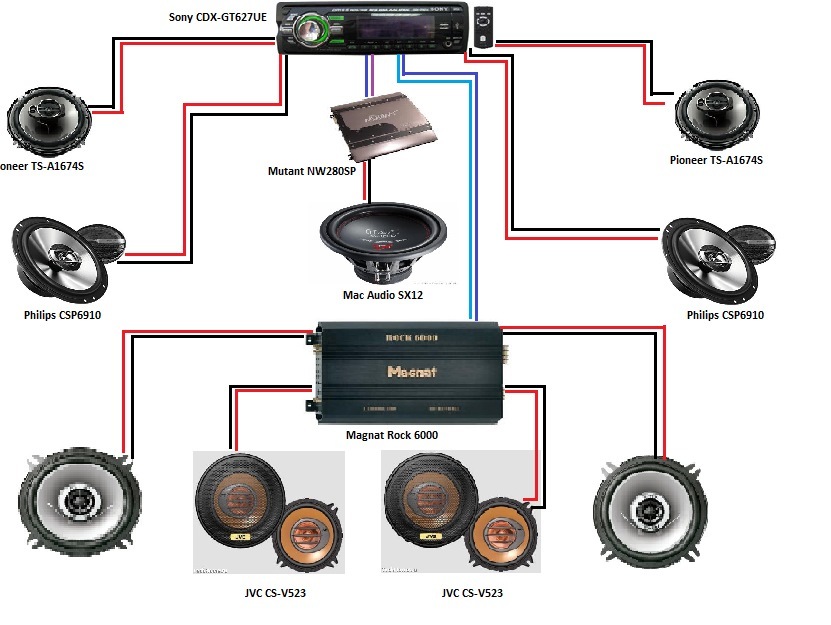Iespējams, ka laika gaitā ierīces lietotājam būs jāpārslēdz austiņas uz skaļruņiem. Tāpēc, lai veiktu šo procesu, ir jābūt zināmām zināšanām. Šajā rakstā mēs apsvērsim ne tikai tos tieši, bet arī analizēsim viena kopīga slēdža uzstādīšanas principu, lai iegūtu vēlamo skaņu.

Kā ātri pārslēgties starp audio ierīcēm
Raksta saturs
- Kā ātri pārslēgties starp audio ierīcēm
- Instalējiet un konfigurējiet Audio Switcher
Protams, lai katru reizi nepiekļūtu personālo datoru sistēmai, tika izstrādātas īpašas utilītas. Tos lejupielādējot, lietotājs var ar vienu klikšķi pārslēgties no austiņām uz skaļruņiem. Tādējādi turpmāk ir aprakstītas šādas darbības, kas noteikti palīdzēs pat iesācēju meistaram sasniegt rezultātu:
- Pati programma tiek saukta par “DefSound”, un tā neaizņem daudz vietas. Runājot par galvenajām priekšrocībām, tas ir nepieciešamības pēc uzstādīšanas trūkums, kā arī nodrošina iespēju pārslēgties pēc palaišanas no teknes. Tātad, lai to iegūtu, jums jāapmeklē oficiālā vietne un tur jānoņem arhīvs.
- Tad jūs varat to izpakot.
PALĪDZĪBA. Ja ir divi no tiem, tad labāk ir izmantot tādu, kas atbilst bitu skaitam OS.
- Pēc tam jūs varat izveidot īpašu mapi ar jebkuru vārdu. Pēc tam tas būs pieejams izvēlnē, izmantojot "start". Tajā jums jāievieto pašas saites, kas iepriekš tika lejupielādētas.
- Nākamais solis ir vienreiz ar peles labo pogu noklikšķināt un atvērt sadaļu “Rekvizīti”. Tagad jums jāiet uz "saīsni" un atlasiet līniju "objekts". Tur jūs redzēsit tādu secību kā "ceļš uz failu - ierīces numuru - funkciju". Runājot par otro parametru, jāpiemin, ka tas ir tā kārtas numurs. Attiecībā uz trešo, tāpēc tas ir izvēlēts pēc noklusējuma.
- Tuvojoties beigām, ir vērts norādīt karstos taustiņus, kurus izmantosit nākotnē. Lai to izdarītu, izmantojiet funkciju “ātrais zvans”.
- Rezultātā jums vienkārši jāatzīmē “ok”, lai saglabātu izmaiņas.
Tādējādi, nospiežot noteiktu pogu kombināciju, jūs varat pārslēgt aprīkojumu pēc vēlēšanās.

Instalējiet un konfigurējiet Audio Switcher
Vispirms jums jāsaprot, ka uzrādītā utilīta ir bezmaksas un nodrošina darbu ar ērtumu un ātrumu pārslēdzot dizainu.
- Lai instalētu, dodieties uz oficiālo vietni un pēc tam saglabājiet failu kā .zip un kopējiet to ērtā vietā tieši uz jūsu datora.

- Jūs pamanīsit, ka teknē ir parādījusies ikona. Tāpēc jums ar peles labo pogu jānoklikšķina uz ikonas un jāizvēlas Atvērt preferences.
- Šis ir iestatījums. Tiek izcelts logs ar piedāvātajām īpašībām. Ieteicams atzīmēt tos, kas ir numurēti ar 1, 2, 3, 5, 9 un 10. Tādējādi programma tiks palaista pie ieejas sistēmā un nemaz nerunājot par lejupielādi.

- Tad jūs varat palaist sadaļu "Atvērt preferences" un norādīt uz vienību, kas darbosies pēc noklusējuma.
- Tagad jūs varat pārvaldīt ar diviem klikšķiem. Jums vienkārši jānoklikšķina uz utilītas loga un logā jāatzīmē, kas automātiski uznirs nepieciešamo ierīci.